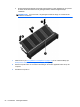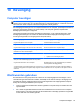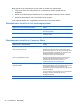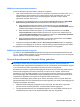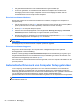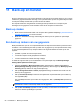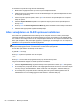User Manual - Linux
Table Of Contents
- Welkom
- Vertrouwd raken met de computer
- Netwerk
- Toetsenbord en aanwijsapparaten
- Multimedia
- Energiebeheer
- Computer uitschakelen
- Opties voor energiebeheer instellen
- Accuvoeding gebruiken
- Externe netvoeding gebruiken
- Schijfeenheden
- Externe kaarten en apparaten
- Geheugenmodules
- Beveiliging
- Back-up en herstel
- Computer Setup (BIOS) en Advanced System Diagnostics
- MultiBoot
- Problemen oplossen en ondersteuning
- Computer schoonmaken
- Specificaties
- Elektrostatische ontlading
- Index

BIOS-beheerderswachtwoord beheren
U kunt dit wachtwoord als volgt instellen, wijzigen of verwijderen:
1. Open Computer Setup door de computer in te schakelen of opnieuw op te starten. Druk op esc
terwijl het bericht "Press the ESC key for Startup Menu" (Druk op de ESC-toets voor menu
Opstarten) linksonder op het scherm wordt weergegeven. Wanneer het menu Startup
(Opstarten) verschijnt, drukt u op f10.
2. Selecteer met een aanwijsapparaat of met de pijltoetsen Security (Beveiliging) > Setup BIOS
Administrator password (BIOS-beheerderswachtwoord instellen) en druk op enter.
●
BIOS-beheerderswachtwoord instellen: typ het wachtwoord in het veld Enter New
Password (Nieuwe wachtwoord invoeren) en in het veld Confirm New Password (Nieuwe
wachtwoord bevestigen). Druk daarna op enter.
●
BIOS-beheerderswachtwoord wijzigen: typ het huidige wachtwoord in het veld Enter
Current Password (Huidige wachtwoord invoeren) en typ een nieuw wachtwoord in de
velden Enter New Password (Nieuwe wachtwoord invoeren) en Confirm New Password
(Nieuwe wachtwoord bevestigen). Druk daarna op enter.
● BIOS-beheerderswachtwoord verwijderen: typ het huidige wachtwoord in het veld Enter
Password (Wachtwoord invoeren) en druk vier keer op enter.
3. Selecteer met de pijltoetsen Main (Hoofd) > Save Changes and Exit (Afsluiten en wijzigingen
opslaan) om uw wijzigingen op te slaan en Computer Setup (Computerinstellingen) af te sluiten.
De wijzigingen worden geactiveerd wanneer de computer opnieuw wordt opgestart.
BIOS-beheerderswachtwoord opgeven
Typ achter de prompt Enter password (Wachtwoord opgeven) het beheerderswachtwoord en druk
op enter. Na drie mislukte pogingen om het beheerderswachtwoord op te geven, moet u de computer
opnieuw opstarten en het opnieuw proberen.
DriveLock-wachtwoord in Computer Setup gebruiken
VOORZICHTIG: noteer het gebruikerswachtwoord en het hoofdwachtwoord voor DriveLock
zorgvuldig en bewaar dit bij uw computer uit de buurt om te voorkomen dat de met DriveLock
beschermde vaste schijf permanent onbruikbaar wordt. Als u beide DriveLock-wachtwoorden vergeet,
is de vaste schijf permanent vergrendeld en kan deze niet meer worden gebruikt.
Met DriveLock voorkomt u ongeoorloofde toegang tot de inhoud van een vaste schijf. DriveLock kan
alleen worden toegepast op de interne vaste schijf of schijven van de computer. Als DriveLock-
beveiliging op een schijf wordt toegepast, moet een wachtwoord worden ingevoerd om toegang tot
deze schijf te krijgen. Een schijfeenheid is alleen toegankelijk via een DriveLock-wachtwoord als de
schijfeenheid is geplaatst in de computer of een geavanceerde poortreplicator.
Om DriveLock-beveiliging toe te passen op een interne vaste schijf, moet in Computer Setup een
gebruikerswachtwoord en een hoofdwachtwoord worden ingesteld. Voor DriveLock-beveiliging zijn de
volgende overwegingen van belang:
●
Nadat DriveLock-beveiliging is toegepast op een vaste schijf, kan deze alleen nog worden
gebruikt wanneer eerst het gebruikers- of hoofdwachtwoord wordt opgegeven.
●
Het gebruikerswachtwoord is voor de dagelijkse gebruiker van de beveiligde vaste schijf. Het
hoofdwachtwoord is ofwel voor de systeembeheerder ofwel voor de gebruiker.
Wachtwoorden gebruiken 55